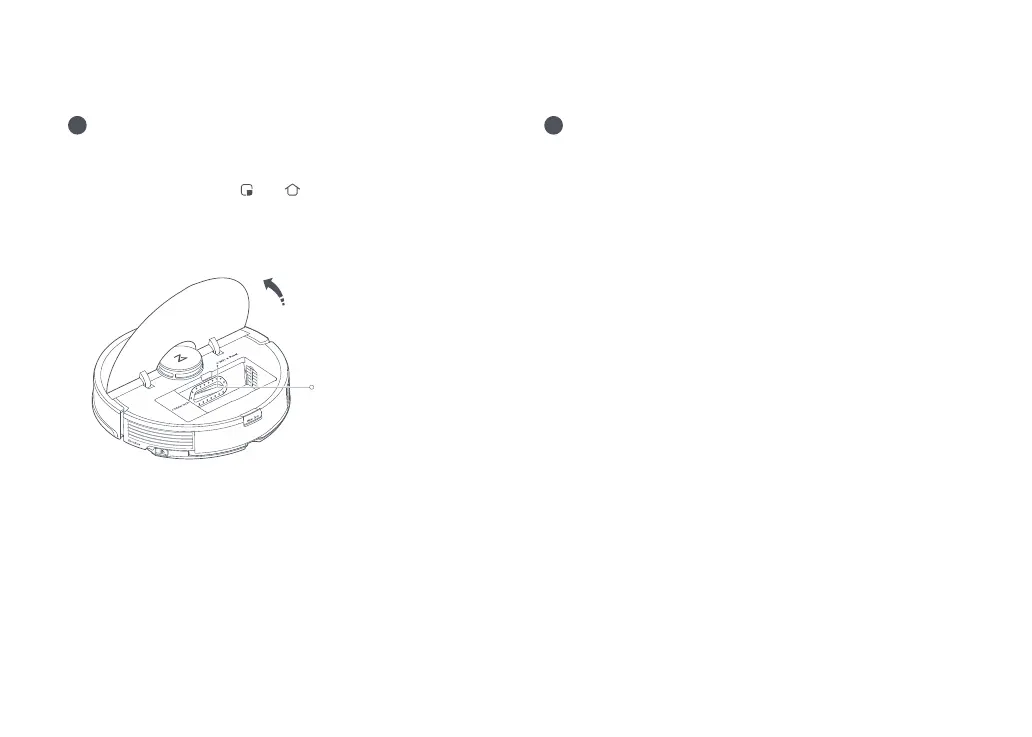096
1. Önen Sie die obere Abdeckung, um die WLAN-Anzeige zu
sehen.
2. Halten Sie die Tasten
und gedrückt, bis Sie den Spra-
chalarm „WLAN zurücksetzen“ hören. Das Zurücksetzen ist
abgeschlossen, wenn die WLAN-Kontrollleuchte langsam
blinkt. Der Roboter wartet dann auf eine Verbindung.
Tippen Sie auf der Startseite der App oben rechts auf „+“ und
folgen Sie den Anweisungen zum Hinzufügen eines Geräts.
•
Aus: WLAN deaktiviert
•
Langsam blinkend: Auf Verbin-
dung warten
•
Schnell blinkend: Verbindung
wird hergestellt
•
Dauerhaft: Mit WLAN verbunden
Hinweis:
•
Der tatsächliche Prozess kann aufgrund kontinuierlicher App-Updates variieren.
Folgen Sie den Anweisungen in der App.
•
Nur 2,4 GHz-WLAN wird unterstützt.
•
Das WLAN wird automatisch deaktiviert, wenn der Roboter länger als 1 Stunde auf
eine Verbindung wartet. Wenn Sie die Verbindung neu herstellen müssen, setzen Sie
zuerst das WLAN zurück.
Hinweis:
WLAN-Kontrollleuchte
WLAN zurücksetzen
Gerät hinzufügen
2
3
Mit der App verbinden
Wenn Sie sich aufgrund Ihrer Router-Konguration, wegen eines vergessenen
Kennworts oder aus einem anderen Grund nicht mit dem Roboter verbinden können,
setzen Sie das WLAN zurück und fügen Sie Ihren Roboter als neues Gerät hinzu.